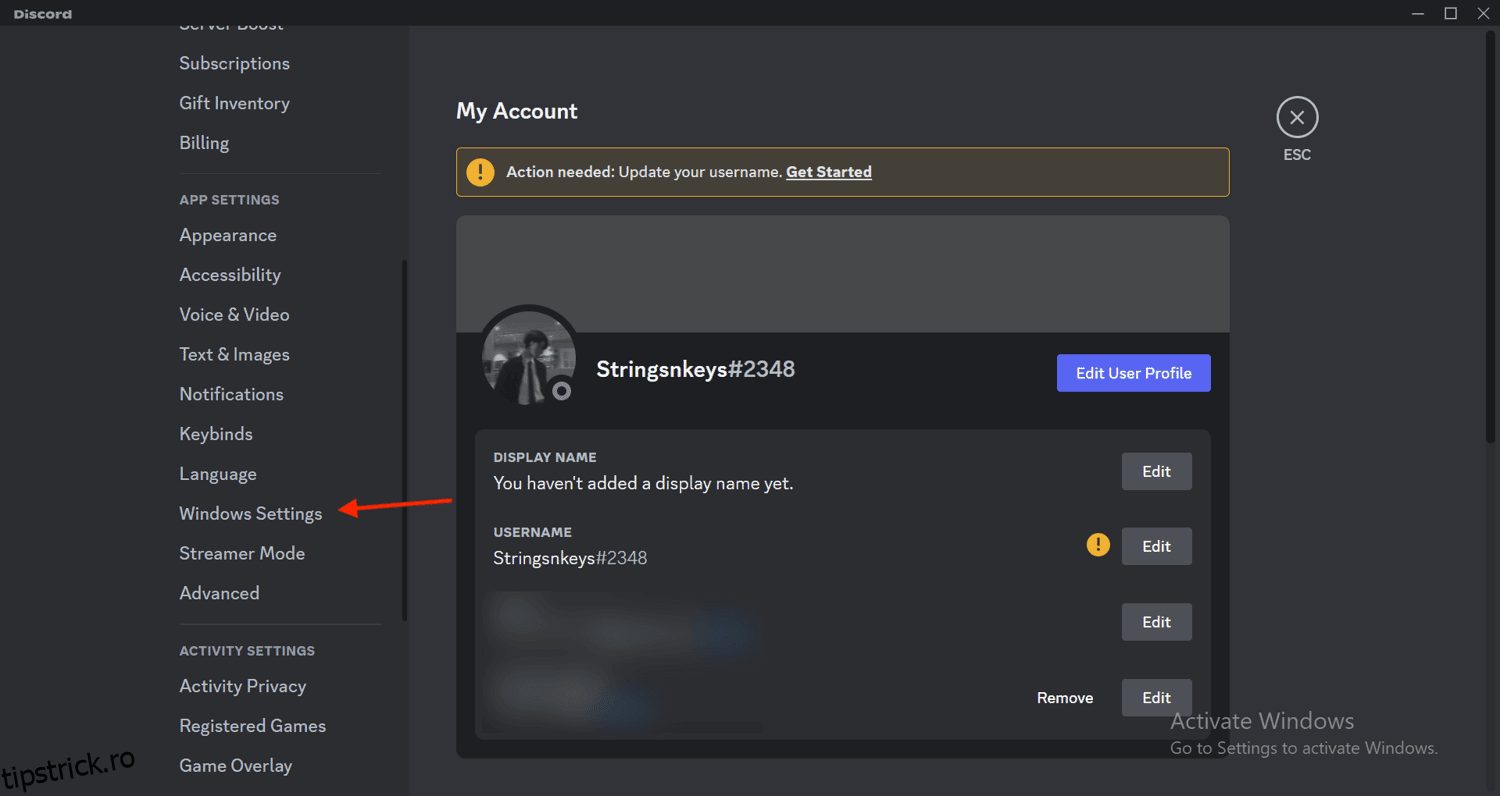Discord este o bijuterie absolută a unei aplicații, dar are acest obicei enervant de a se lansa de fiecare dată când porniți computerul.
Se întâmplă atunci când clientul de desktop al aplicației verifică actualizările, dar fereastra pop-up poate fi destul de iritantă. Vestea bună este că puteți modifica setarea implicită, puteți împiedica deschiderea Discord la pornire și puteți reduce semnificativ timpul de pornire.
Citiți mai departe pentru a afla mai multe despre acest comportament și despre cum să îl remediați cu ușurință.
Cuprins
De ce se lansează Discord la pornirea Windows
Discord, o platformă socială de mesagerie instantanee, face comunicarea cât mai fluidă posibil. Puteți apela vocal, apel video, mesaj text sau puteți schimba conținut multimedia și fișiere într-o clipă.
Cu toate acestea, principalul motiv pentru care Discord a câștigat popularitate nu este din cauza tuturor acestor caracteristici banale oferite de orice altă platformă de socializare. În schimb, a devenit popular pentru comunitățile sale, numite „Servere”, în care oamenii cu idei similare se pot reuni și discuta despre interesele și hobby-urile lor sau chiar pot colabora pentru muncă.
La fel ca multe alte aplicații, Discord se lansează la pornire pentru a verifica cele mai recente actualizări. Mi-aș dori să existe o modalitate mai bună pentru acele aplicații de a face acest lucru, deoarece ocupă o mulțime de secunde valoroase de pornire.
Aceasta poate fi o caracteristică excelentă pentru persoanele care folosesc Discord des, deoarece pot ajunge în aplicație imediat după verificarea actualizării. Cu toate acestea, acest lucru poate fi o pacoste dacă sunteți ca mine, care folosește Discord puțin sau s-ar putea să nu aibă nevoie de el imediat după pornire.
Din fericire, această problemă are soluții rapide și poate fi rezolvată prin mai multe metode. Indiferent dacă sunteți un utilizator Mac sau Windows, aceste metode funcționează ca un farmec.
Citește și: Ce înseamnă starea inactivă pe Discord?
Importanța controlului aplicațiilor lansate la pornire
De îndată ce porniți computerul, sunteți întâmpinat cu o grămadă de aplicații gata de a fi utilizate. Unele dintre aceste aplicații, cum ar fi sistemul de operare, sunt esențiale, în timp ce altele vă încetinesc sistemul în mod inutil.
Aceste aplicații se lansează la pornire fără permisiunea sau cunoștințele dvs., ceea ce face ca computerul să dureze prea mult timp pentru a porni. Acest lucru poate fi frustrant pentru oamenii cărora nu le place să aștepte (în principiu, eu.)
Puteți fi în scaunul șoferului controlând aplicațiile care se lansează la pornire. Tu poți decide ce programe pornesc automat și care nu.
Permițând numai aplicațiilor importante să pornească la lansare, reduceți munca pe care sistemul trebuie să o facă în timpul pornirii. Drept urmare, computerul pornește mai repede, ca un ghepard care tocmai și-a revenit viteza. 🐆
În plus, vă ajută să economisiți timp și împiedică înfundarea computerului de programe inutile.
În cele din urmă, vă puteți scufunda în munca dvs. sau puteți folosi computerul fără a vă simți blocat într-o coadă fără sfârșit.
Acestea fiind spuse, să trecem la metodele de a opri Discord să se deschidă la pornire.
Din Setări Discord pe Windows
Puteți preveni această problemă schimbând setările implicite ale Discord pe Windows. Iată cum să o faci:
Pasul 1: Lansați aplicația Discord pe computer.
Pasul 2: Faceți clic pe Setări utilizator de lângă avatarul dvs. în colțul din stânga jos al ecranului.
Pasul 3: Faceți clic pe Setări Windows din fila Setări aplicație din meniul din stânga.
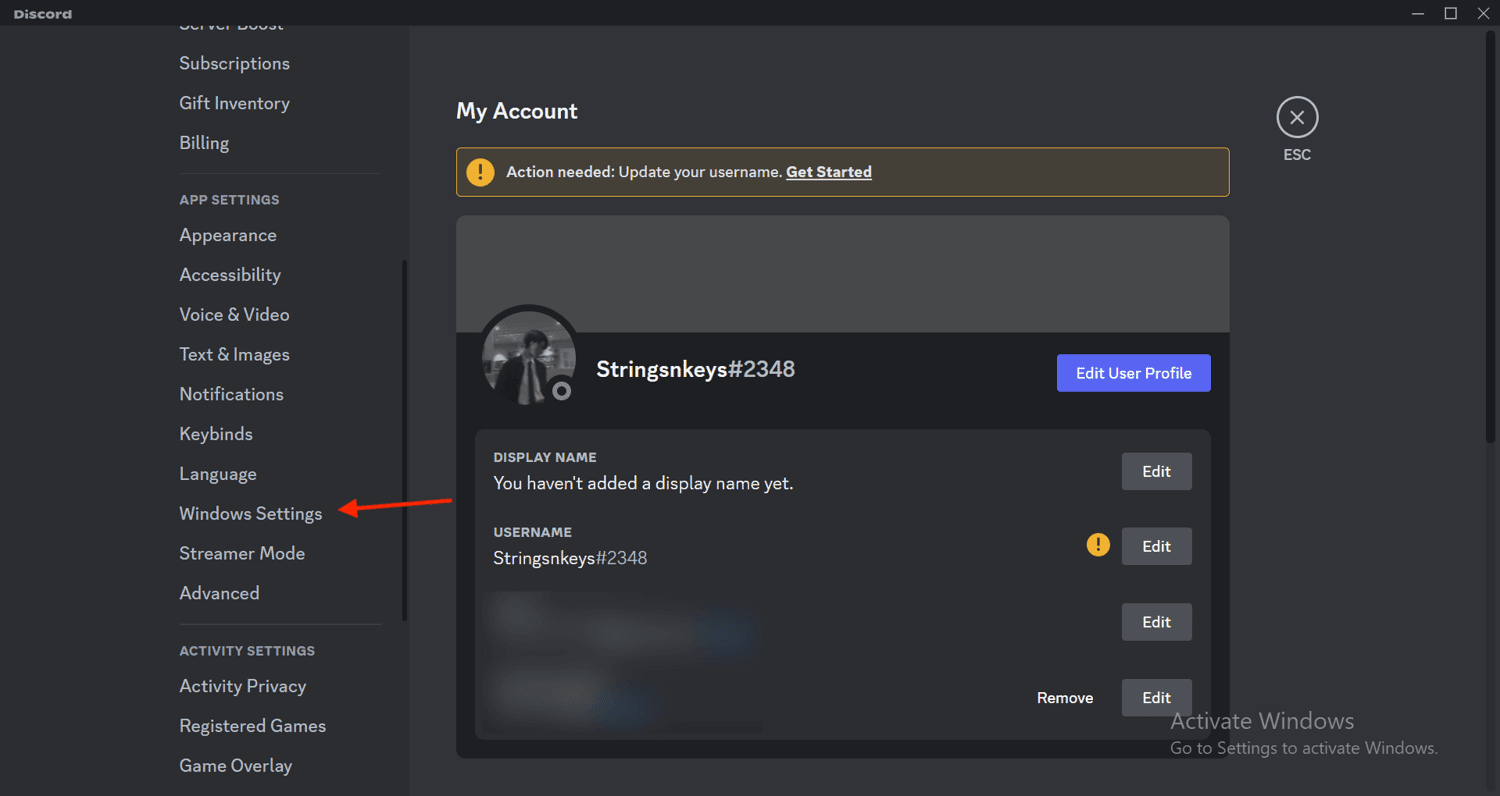
Pasul 4: Dezactivează butonul care spune Deschide Discord.

Și ați terminat! După ce ați dezactivat această opțiune, nu veți mai fi deranjat de verificările de actualizare, ceea ce duce la reducerea timpului de pornire.
Din Task Manager pe Windows
Această modalitate ingenioasă de a dezactiva funcția este din managerul de activități pe Windows. De asemenea, puteți utiliza această metodă pentru a dezactiva lansarea automată a oricărei alte aplicații care se deschide la pornire pentru a verifica actualizările. Urmați pașii de mai jos:
Pasul 1: Deschideți managerul de activități utilizând comanda rapidă Ctrl+Shift+Esc. Faceți clic pe fila Pornire.
Pasul 2: Căutați aplicația Discord din listă și selectați-o făcând clic pe ea.

Pasul 3: Faceți clic pe butonul care spune Dezactivați în dreapta jos. Alternativ, puteți dezactiva pornirile oricărei alte aplicații.

Dacă trebuie vreodată să schimbați setarea înapoi, puteți urma aceiași pași și puteți activa din nou pornirea.
Din Setările de sistem pe Mac
Computerele Mac nu vă permit să modificați setările de pornire din aplicația Discord, dar puteți face acest lucru din Setările de sistem. Iată pașii pentru aceasta:
Pasul 1: Faceți clic pe pictograma Apple din colțul din stânga sus.
Pasul 2: Din meniul drop-down, faceți clic pe Setări sistem.

Pasul 3: Din Setări sistem, faceți clic pe General din meniul din stânga.

Pasul 4: Faceți clic pe Elemente de conectare.
Pasul 5: Ar trebui să vedeți aplicația Discord în caseta Open at Login. Faceți clic pe el o dată pentru a-l selecta.

Pasul 6: Faceți clic pe pictograma minus (-) pentru a o elimina din autentificarea automată. Acest lucru va împiedica lansarea Discord la pornire.

Si asta e! Puteți testa modificările repornind Mac-ul.
De acum înainte, nu va mai trebui să suportați timpi lungi de pornire. În schimb, poți începe afaceri imediat ce pornește Windows sau Mac.
Impactul lansării automate a Discord asupra pornirii sistemului
Pentru cei care nu știu, timpul de pornire se referă la timpul consumat de la pornirea dispozitivului până la momentul în care este gata de utilizare. Este posibil să observați că în momentul în care porniți Windows sau Mac, sistemul ia puțin timp să se încarce înainte de a fi gata de utilizare.
Dispozitivul dvs. necesită timp pentru a încărca unele dintre programe. Odată încărcate, acestea rămân active în memoria sistemului. Ca urmare, timpul de pornire încetinește. În timp ce alți factori influențează negativ timpul de pornire, acesta este unul dintre cei mai des întâlniți.
Puteți reduce timpul de pornire prin dezactivarea programelor pe care nu le utilizați frecvent de la încărcare de fiecare dată când porniți dispozitivul. Acest lucru vă va ajuta să economisiți timp zilnic și, ca urmare, să îmbunătățiți experiența utilizatorului.
Gânduri de închidere
Discord este una dintre cele mai bune aplicații pentru colaborare, atât personală, cât și profesională. Atât de mult, mulți oameni consideră utilă funcția de lansare la pornire, deoarece este una dintre primele aplicații pe care doresc să le verifice imediat ce își pornesc sistemele.
Cu toate acestea, pentru noi ceilalți, această caracteristică este un inconvenient. Dacă v-ați confruntat cu această problemă, metodele de mai sus o pot preveni atât pe computerele Windows, cât și pe computerele Mac.
Apoi, verificați cele mai bune proxy Discord pe care le puteți folosi.